あらかじめ作図してある図形の、縦もしくは横のいずれかの尺度だけを変更したいときに、[尺度変更] コマンドでは、縦横の比率が1:1になってしまいます。
そのような時は、ブロック機能を使うと「縦方向の長さは変えずに、横方向のみ長さを半分にする」「図形の縦横比を2:3に変更する」といったように、図形の縦横比を異なる尺度で変更することができます。
ここでは、基点コピーした図形をブロック貼付する際に、縦横比を「2:1」に変更する方法の手順をご紹介します。
この機能は、土木図面の縦断図を作成する時に、図形の横方向だけを縮める場合などにもお使いいただけます。
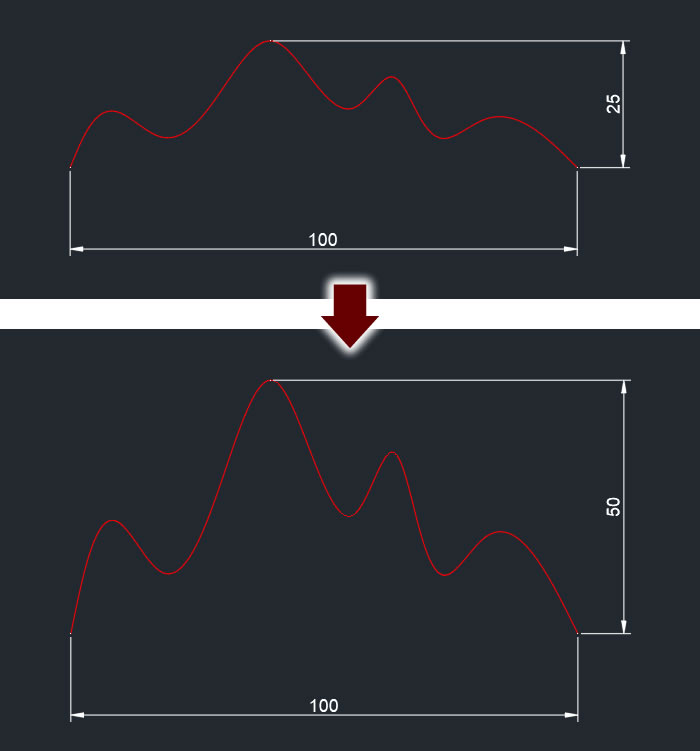
1 – 元になるオブジェクトを基点コピー
はじめに、元になるオブジェクトをコピーしておく必要があるので、基点コピーを行います。
- 作業領域内で右クリックします。
- ショートカットメニューの中から[クリップボード]を選択します。
- [基点コピー]を選択します。
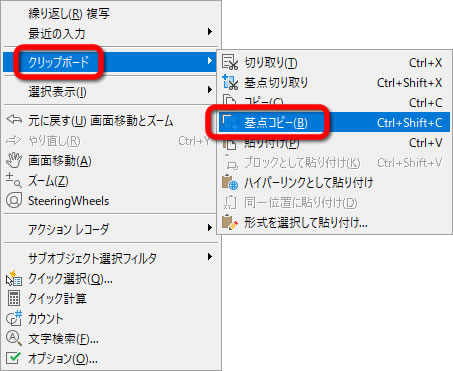
2 – 基点を指定する
[基点を指定]と表示されるので、コピーの基点となる位置をクリックします。
ここでは、端点をクリックします。
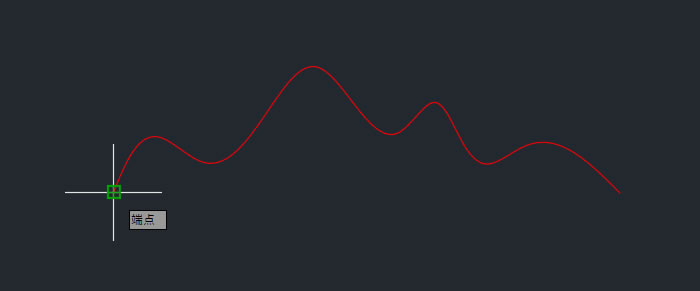
3 – オブジェクトを選択する
[オブジェクトを選択]と表示されるので、対象となるオブジェクトをクリックして選択し[Enter]キーを押します。
元になるオブジェクトを基点コピーできました。
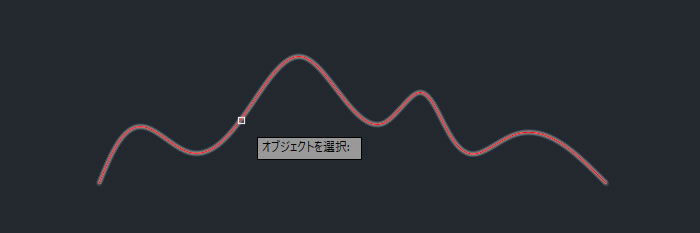
4 – ブロック貼り付けの開始
コピーしたオブジェクトの縦横比を「2:1」に変更して、ブロックとして貼り付けます。
- 作業領域内で右クリックします。
- ショートカットメニューの中から[クリップボード]を選択します。
- [ブロックとして貼り付け]を選択します。
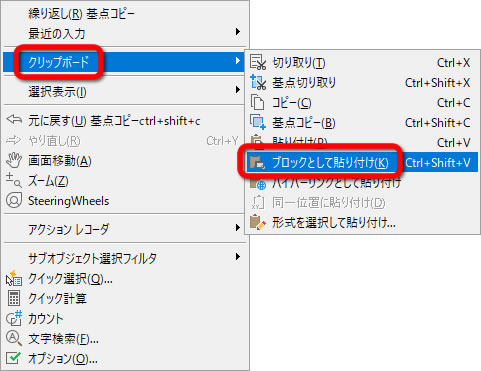
5 – X軸方向の尺度を指定する
- [挿入点を指定]と表示されるので、キーボードから小文字の「x(エックス)」を入力します。
- [Enter]キーを押します。
- [X方向の尺度を指定]と表示されるので、横(X軸方向)の尺度(ここでは「1」)を入力します。
- [Enter]キーを押します。
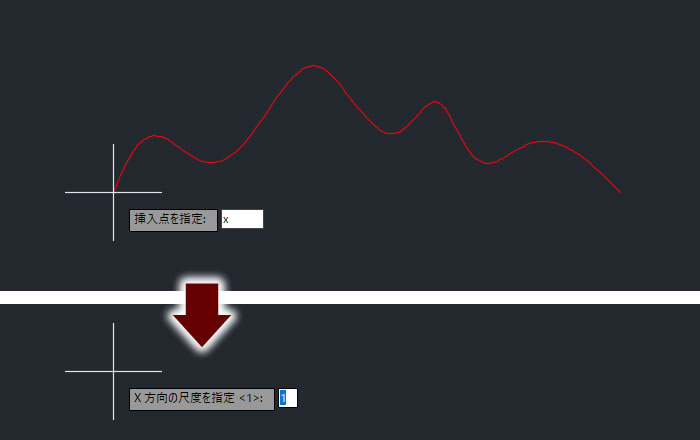
6 – Y軸方向の尺度を指定する
- [挿入点を指定]と表示されるので、キーボードから小文字の「y」を入力します。
- [Enter]キーを押します。
- [Y方向の尺度を指定]と表示されるので、縦(Y軸方向)の尺度(ここでは「2」)を入力します。
- [Enter]キーを押します。
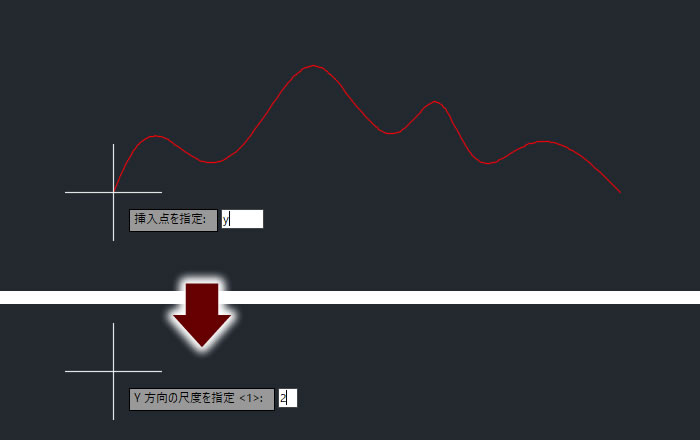
7 – 挿入点を指定
[挿入点を指定]と表示されるので、図形を挿入したい位置をクリックします。
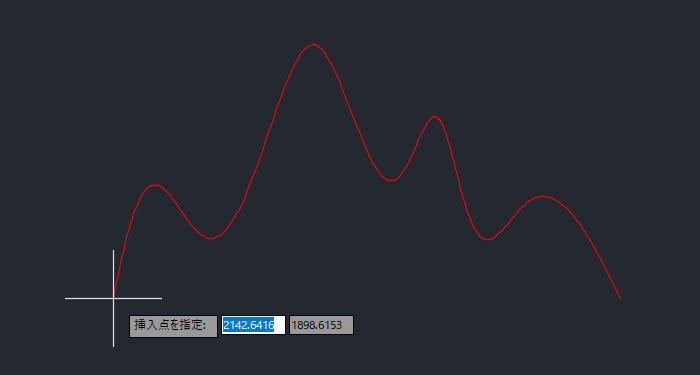
8 – 挿入の完了
縦2倍、横1倍の状態で図形が挿入されました。
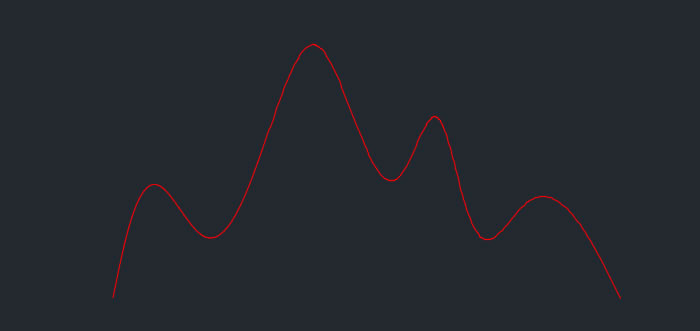
ブロックとして挿入されているため、分解しないと編集はできません。
編集が必要な場合は、[ホーム]タブ-[修正]の中にある[分解]コマンドで、オブジェクトを分解してから編集を行ってください。
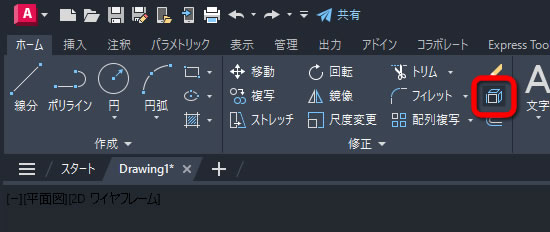
縦横比を変えて挿入したオブジェクトの縮尺は、1:1のまま変更されていないため、寸法を記入すると実測値が表示されます。




「縦または横の尺度だけ変えるには?」へ最初のコメントを投稿しませんか?
VIP会員ならコメントを投稿できます!
VIP会員について詳しく知る
ログインしてコメントを書く